Fire HD 10 がAlexa(Amazon Echoと同等の機能)に対応しました。
FireタブレットでAlexa(アレクサ) の機能が使えるのです。
Showモードにも対応。
(※この記事は旧型2017年モデル販売中、
2019年新型モデル発売前に公開されたものです。
主にFire HD 10 の2017年発売モデル(第7世代)、
旧型について解説した内容になっています。)
目次
Fire HD 10 タブレット(Fire OS 5.6.4.0)
今回、新機能が追加されたのは、
Fire HD 10 タブレット2017年発売モデル(第7世代)。
(※2019年4月販売継続中。後継機種まだなし)
後日追記)後継機種2019年新型が登場
2019年新型 Fire HD 10 タブレット発売。10型キッズモデル版も同時発表
Fire HD 10 発売開始、Amazon2019年新型タブレット
10.1インチ画面で歴代のAamzonタブレット端末において、
最大サイズ大型画面であるFireタブレット。
Fire HD 10 タブレット (10インチHDディスプレイ) 32GB – Alexa搭載
2019年4月中旬にリリースされたシステムアップデート、
Fire OS 5.6.4.0 において新機能として
Alexa機能とShowモードが追加されました。
以前のレビュー記事)
Fire HD 10 タブレット購入【10インチ】2017年新型
Fire HD 10【レビュー】2017年新型タブレット
Fire HD 10 タブレット(2017)使用1か月レビュー
Alexa対応端末
現状のFireタブレットの中で、Alexa対応端末は
Fire HD 10 (2017)だけ。
Fire HD 8(2018)、Fire HD 8(2017)、Fire 7(2017)
は対応していません。
(※2019年4月時点)
今後、Fire HD 10 以外にもAlexa機能が追加されるかは不明。
後日追記 2019年5月)
2019年の新型にはAlexaが搭載されると発表されました。
これでAlexa対応端末は、Fire HD 10とFire7の2台となっています。
2019年新型 Fire 7 タブレット発売。7型キッズモデル版も同時発表
後日追記 2019年9月)
新型Fire7(2019)の発売に続いて、
既存のFire HD 8(2018)もシステムアップデートでAlexa対応。
これでFireタブレット全3端末でAlexaが使える。
※こちらの記事でもAlexa機能について詳しく解説しています。
Fire HD 8(2018)が Alexa に対応。Showモードも搭載(Fire OS 6.3.1.2)
アレクサは新しい機能ですので、当然ながら、
2016年発売モデルや2015年発売モデルをはじめ、
これ以前のFireタブレットシリーズなど、
過去に発売されたAmazonのタブレット端末では使えません。
Fire HD 10 タブレットでも2015年発売モデルでは使えない。
Alexaという機能
Alexa(アレクサ)という機能はAmazon Alexaであり、
Amazonが開発したAIアシスタント。
声で質問すると会話しているかのように答えてくれたり、
音楽再生、予定リストの作成、Amazonのお買い物を注文、
スマートデバイスの操作など、話しかけることで自動操作してくれる。
他にも様々な機能を実現するアシスタント機能。
例えば、
「アレクサ、今日の天気を教えて」
「アレクサ、近くのカフェを教えて」
「アレクサ、2500円の8%は?」
のように話かける。
これまでは、Amazon Echoなどの専用端末を買う必要があったものの、
現在は、いくつかの端末にAmazon Alexaの機能が装備されるように
なってきている。
Amazon Echo
Amazon Echoとは、Amazon Alexa機能を持つ専用端末、
AIアシスタントのスマートスピーカーである。
Echo 第2世代 – スマートスピーカー with Alexa、チャコール
今回 Fire HD 10タブレットにShowモードが装備されたことで、
Amazon Alexa機能に対応。
Amazon Echoを持っていなくても、
Fire HD 10タブレットでAmazon Echoと同様の機能を使えるようになった。
Showモード
Amazonには、Echo Show (エコーショー) という端末が
販売されている。
10.1インチHDスクリーンでAmazon Alexa機能を持つという、
画面を備えたAIアシスタント端末、スクリーン付きスマートスピーカー。
Echo Show (エコーショー) 第2世代 – スクリーン付きスマートスピーカー with Alexa、チャコール
端末としては、ちょうどFire HD 10をイメージさせるが、
今回 Fire HD 10タブレットにShowモードが装備されたことで、
Echo Show端末のように使えることになった。
Fire HD 10で Showモード(Amazon Echo) Alexa機能の使用開始
Fire HD 10 (2017)が自動的にFire OS 5.6.4.0へアップデートされると、
画面いっぱいにShowモードの導入という案内が表示され、
アニメーションで紹介されるので気が付かないことはない。
すなわちAlexa機能の使用開始への誘導、提案ということになる。
FireタブレットでAIアシスタントを使いたくない人、嫌な人は、
この画面と、その後の画面で Alexaを有効にしなければよい。
もちろん後から、設定でShowモードやAlexa機能をONに切り替え、
Alexa機能の使用を開始することができる。

設定変更(Alexa機能を有効にする)
ShowモードやAlexa機能の設定方法について。
[設定]
(端末)
─[Alexa]
設定からAlexa専用画面へ進み、タップしてスイッチをONにすると、
Alexa機能が有効になり、AIアシスタントが使えるようになる。
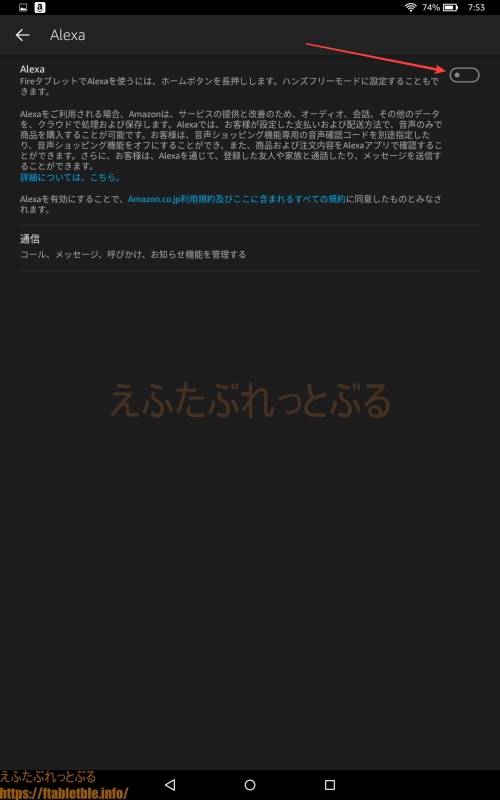
Showモードに切り替えるには、
Alexa機能が有効の状態で画面上からスワイプダウンして開く
クイック設定にある[Showモード]スイッチアイコンにてONにする。
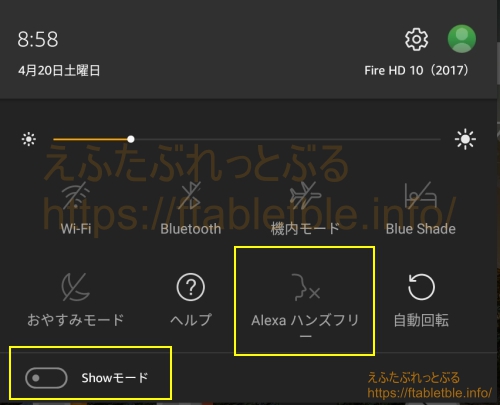
さらに、具体的な使い方の設定としては、
[設定]
(端末)
─[Showモード]
において、細かく設定できる。
また、Showモード設定の中からもAlexa機能をONにできる。
[設定]
(端末)
─[Showモード]
─[Alexaの設定]
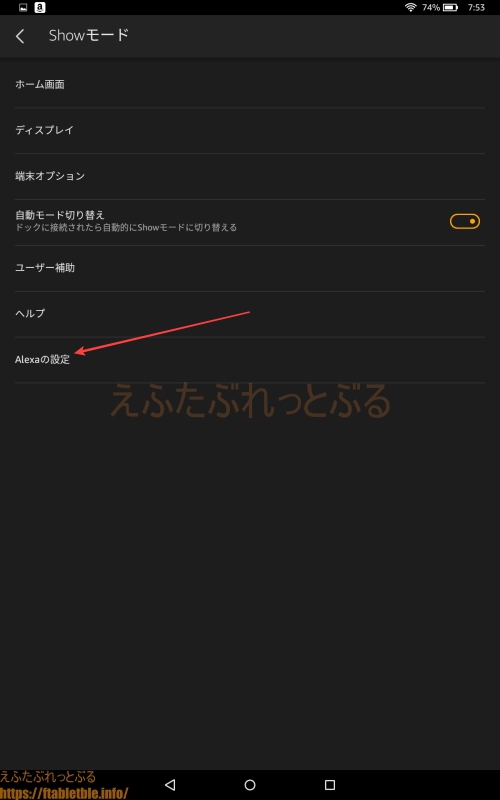
Alexa機能の使い方(ハンズフリーモード)
FireタブレットでAlexaを使うには、ホームボタンを長押しします。
ホームボタン長押しをしないで使う方法として、
ハンズフリーモードに設定することもできます。
[設定]
(端末)
─[Alexa]
(スイッチONにすると画面が変わる)
─[ハンズフリーモード]ONにする
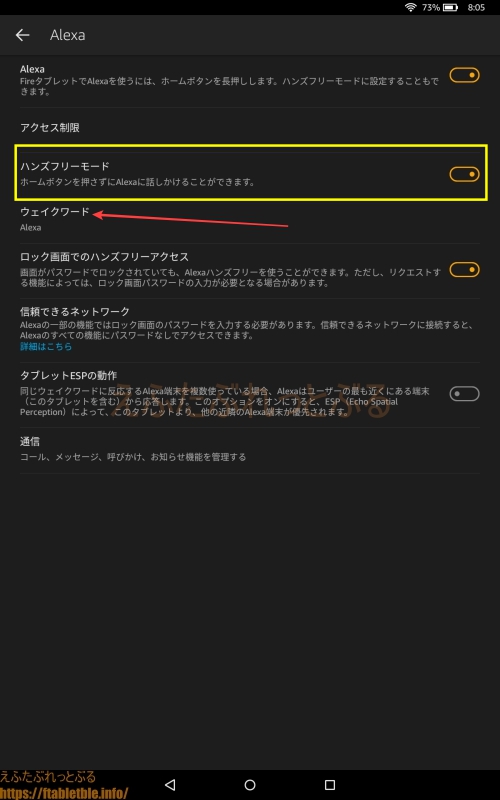
または、
Alexa機能が有効の状態になると、
クイック設定に[Alexa ハンズフリー]のアイコンが表示
されますので、タップでON/OFF切り替えられる。
Alexa機能が有効の状態で、ハンズフリーOFFのとき、
画面右上の通知領域に、人間が声を出すのが×のようなアイコン
が表示されており、ハンズフリーONで消える。
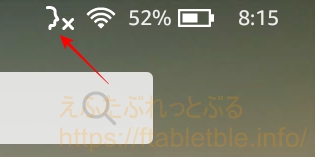
ハンズフリーモードのスイッチをタップしてONにすると、
ホームボタンを押さずにAlexaに話しかけることができます。
まさにハンズフリー操作、声だけで操作できる。
ハンズフリーONからもさらに詳細設定ができ、
ウェイクワードをアレクサからアマゾンへ変えることも可能。
「アマゾン、今日の天気を教えて」と問うことになる。
[設定]
(端末)
─[Alexa]
(スイッチONにすると画面が変わる)
─[ハンズフリーモード]
(スイッチONにすると画面が変わる)
─[ウェイクワード](Alexa・Amazon)
Alexa機能を使うことで、音声だけでAmazonの商品を購入可能。
通話やメッセージ送信も音声でできる。
FireタブレットでAlexa機能を使うメリット
Fireタブレットはタブレット端末であり、電源ボタンやスクリーンでの
タッチ操作、スワイプなど手動で使う。
Alexa機能のAIアシスタントがあれば、Fireタブレットに話しかけるだけで
動作してくれるので、ハンズフリーでも使えるというメリットがある。
(但し、全ての機能をハンズフリーで使えるわけではない。)
もちろん、端末と会話をするように話してやりとりしたり、
質問をすると答えを返してくれる、といった動作は、
AIアシスタント機能が装備されていなければできない。
まさしくこのようなことがFireタブレットでできるようになった。
AIアシスタント機能が欲しかった。使ってみたいという人にとっても、
Fireタブレットがあれば、別途、Amazon Echoなどのスマートスピーカーや
専用端末不要で使い始められる。
逆に、これまでAmazon Echoなどのスマートスピーカーだけで
アレクサを使ってきた方にとっては、画面と連動して使えるAIアシスタント
として、Echo Show端末のように使えるというのもメリット。
ハンズフリーモードとShowモード
Fire HD 10で新機能のAlexa機能をONにしても、見た目は変わらず、
Fireタブレットをベースにしながら、アレクサ機能も使える。
但し、ホームボタンを長押しするという手動操作のひと手間があるので、
完全に話しかけるだけでAmazon Echoのように答えてほしいならば、
Alexa機能ONのあと、ハンズフリーもONにしておく必要がある。
こうしておけばFire HD 10に触れずに
「アレクサ、今日のニュースは?」などと声で操作できる。
Showモードは、Echo Show端末のように使うモード。
画面いっぱいにニュースなどの文字情報が流れ続けるビジュアルとなり、
まさにスマートディスプレイ。
Fireタブレットらしくなくなる。

アプリアイコンが並んだ従来のホーム画面がある
Fire HD 10タブレットとして使い続けつつ、アレクサ機能も加えるなら、
ShowモードはOFFのまま使う。
完全にスマートディスプレイ化したいなら、
Echo Show端末のように使いたいならShowモードをONにする。
なお、Showモードでは手動操作ができないように見えるが、
画面上からクイック設定を表示できるので、
そこで[Showモード]スイッチOFFにしてFire HD 10のホームに戻せる。
Alexa を使ってみた。Showモードも【動画】
【動画】「Alexaハンズフリー2台同時に使ってみた。
Fire HD 8(2018)【比較】Fire HD 10(2017)(アレクサ)」
【動画】「Fire HD 8(2018)Showモード【サイズ比較】Fire HD 10(2017)(Alexa)」
【動画】「AlexaでKindleを使ってみた。Fire HD 10(2017)・Fire HD 8(2018)・Fire 7(2019)」
関連記事)
FireタブレットのAlexaでKindle本を読み上げる
後日追記 2019年9月)
Showモードが使えるのは、
Fire HD 10(2017)とFire HD 8(2018)だけ。
Fire7(2019)にAlexa機能はありますがShowモードは使えません。
後日追記 2019年10月)
後継機種にあたるFire HD 10(2019)でも
Alexa搭載、Showモード使える。
※こちらの記事でもAlexa機能について詳しく解説しています。
AlexaとShowモードの設定・Fire HD 8 Plus(2020)
【Alexa】Fire 7(2019)アレクサの設定と使い方
Fire 7【レビュー】2019年新型タブレット(7インチ・第9世代)
新機能 Alexaを搭載
Fireのアンビエントクロック(Showモード(Alexa)+おやすみモード)Fire HD 8(2018)
Fire HD 8 Plus(2020)でShowモードを使う【比較】Fire HD 10(2019)(Alexa)
関連記事
【Showモード】が使えない?使えるFireタブレットは?【機能廃止】
Fire OS 5 ソフトウェアアップデート(システムアップデート)
Fire OS 5.3.3 低電力モードで画面を最適化
Fire OS 5.3.1 暗号化、Blue Shadeの自動アクティブ化
Fire OS 5.1.4 【On Deck】映画自動ダウンロード。Kindle本をSDカードにダウンロードできる
Fire OS 5.1.1 Blue Shade、アクティビティセンター
Fireタブレットの使い方【Fire OS 5】Fire7/FireHD8/FireHD10/FireHD6/FireHDX8.9/
2017年モデル【Fireタブレット】まとめ
2018年モデル【Fireタブレット】まとめ




